Řešení potíží s Apple AirPods: Kompletní reset
Sluchátka Apple AirPods mohou po čase začít vykazovat nečekané chování. Ať už se potýkáte s problémy s funkčností u starších sluchátek, nebo jste si pořídili AirPods z druhé ruky, nejefektivnějším řešením může být jejich resetování. Následující návod vám krok za krokem ukáže, jak obnovit AirPods do továrního nastavení.
Odstranění párování vašich AirPods
Ačkoliv samotný reset sluchátek nevyžaduje předchozí zrušení spárování s vaším iPhonem nebo iPadem, Apple tento krok doporučuje pro kompletní odstranění sluchátek z vašeho účtu. Toto je užitečné zejména v případě, že chcete AirPods prodat nebo je použít s jiným zařízením.
Zrušit párování můžete také se zařízeními Android, počítači a jinými, abyste se ujistili, že sluchátka budou fungovat tak, jak mají. Následující postup je primárně zaměřen na uživatele zařízení Apple, ale kroky jsou obdobné pro jakékoliv jiné zařízení.
Důležitá poznámka: Pokud jste zakoupili AirPods z druhé ruky a ještě jste je nespojili se svým zařízením, tento krok můžete přeskočit a přejít přímo k resetování.
Nejprve otevřete nastavení Bluetooth na vašem telefonu nebo tabletu. Toho docílíte tak, že otevřete aplikaci „Nastavení“ a zvolíte možnost „Bluetooth“.
V seznamu spárovaných zařízení vyhledejte vaše AirPods. Klepněte na informační ikonku „i“ vedle názvu vašich sluchátek.
Následně zvolte „Zapomenout toto zařízení“ a tím zrušíte spárování vašich AirPods.
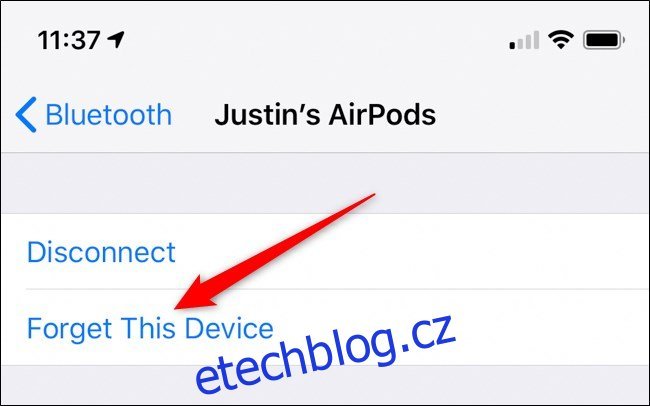
AirPods lze odpojit od iPhonu nebo iPadu, ať už jsou momentálně připojená, či nikoli. V každém případě budou odstraněna z vašeho Apple účtu.
Resetování AirPods
Nyní se podíváme na to, jak vymazat nastavení vašich Apple AirPods. Před začátkem vložte obě sluchátka do nabíjecího pouzdra a nechte víko zavřené po dobu alespoň 30 sekund. To zajistí správné nabití a připravení k resetu.

Poté otevřete víko nabíjecího pouzdra. Na zadní straně pouzdra najdete malé tlačítko.
Stiskněte a podržte toto tlačítko, dokud indikátor stavu na pouzdru nezačne blikat oranžově a následně nepřetržitě bíle. Celý proces může trvat až 20 sekund. Buďte trpěliví.

Opětovné spárování vašich AirPods
Po resetování je čas znovu spárovat AirPods s vaším iPhonem nebo iPadem. Díky integrovanému čipu W1 nebo H1 se po otevření pouzdra sluchátek v blízkosti Apple zařízení automaticky zobrazí vyskakovací okno s nabídkou párování.
Klepnutím na „Připojit“ spárujete vaše AirPods s vaším zařízením.

Pro spárování sluchátek se zařízením Android nebo Windows PC otevřete víko pouzdra a poté stiskněte a podržte tlačítko na pouzdře, dokud indikátor stavu nezačne blikat. Poté přejděte do nastavení Bluetooth na vašem zařízení a připojte sluchátka jako jakékoliv jiné příslušenství.
AirPods jsou navrženy tak, aby byly snadno použitelné, a proces jejich resetování je stejně intuitivní. I když se může zdát, že resetování sluchátek zabere pár minut, může vyřešit mnoho problémů, které obvykle trápí bezdrátová sluchátka. Pro více informací o Apple produktech navštivte oficiální stránky Apple.